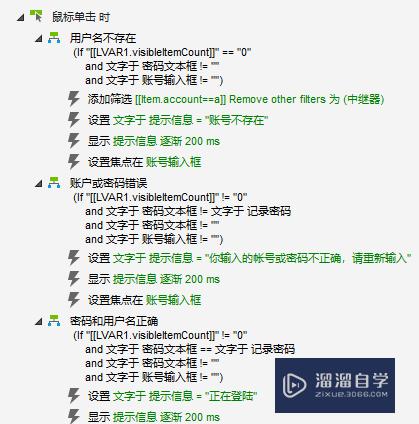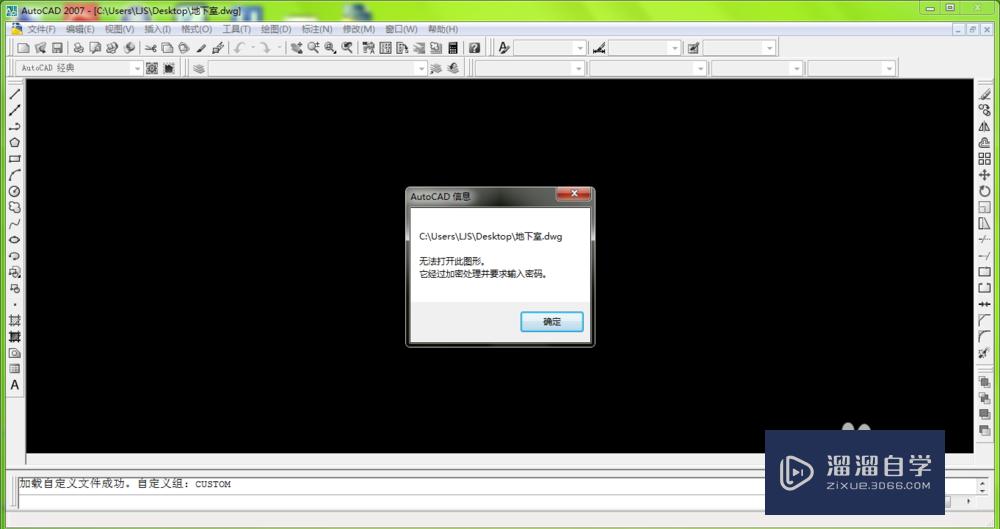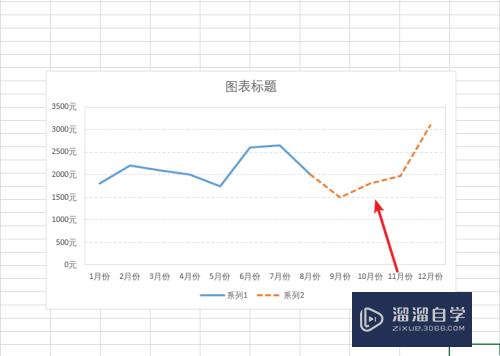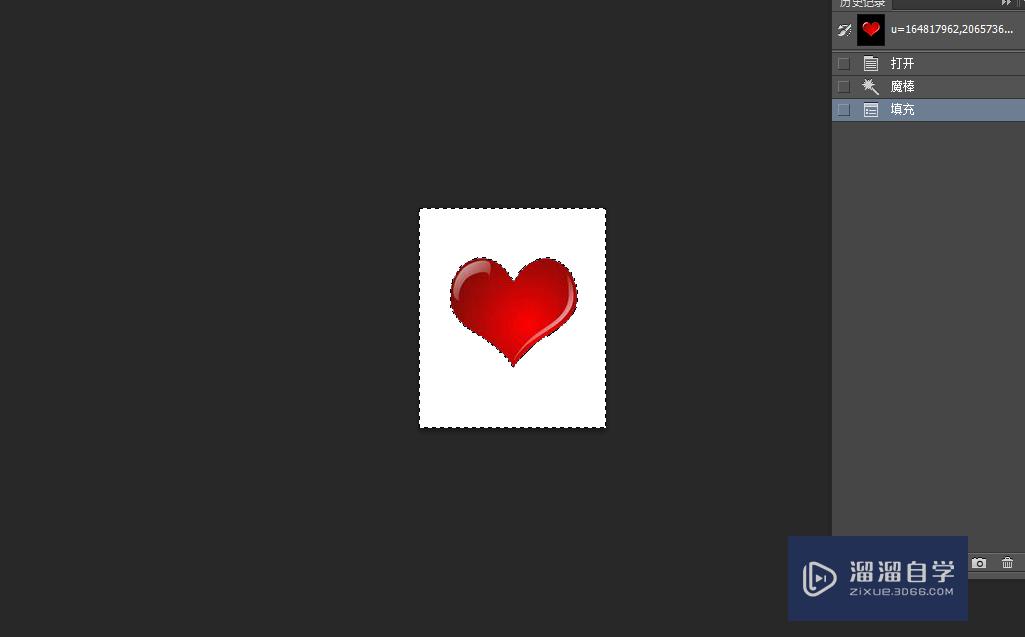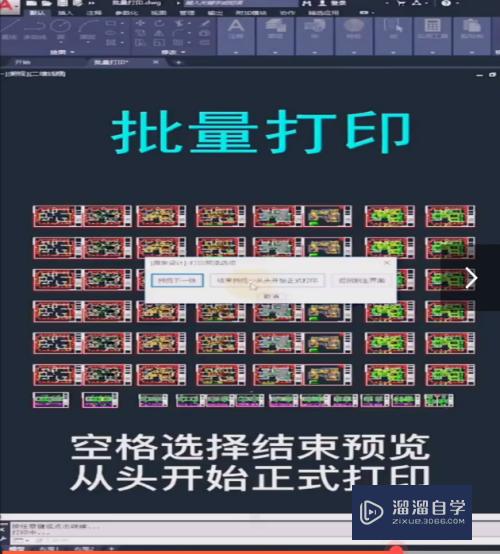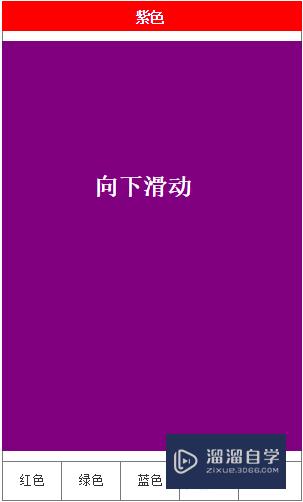Word怎么打出带圈或带方框的字(word怎么打出带圈或带方框的字符)优质
在Word里编辑的时候需要打到带圈或是带方框的文字。怎么打出来呢?下面跟大家分享Word怎么打出带圈或带方框的字。希望本文内容能够给大家带来帮助。
工具/软件
硬件型号:小米 RedmiBookPro 14
系统版本:Windows7
所需软件:Word2013
方法/步骤
第1步
首先打开出要带圈的字。选中后点击工具栏上方的带圈字符

第2步
然后就会弹出一个带圈字符设置小框

第3步
在圈号里选择圆圈。还可以点击上方的增大圈号。然后点击确定

第4步
确定后就可以看到文字带了外圈
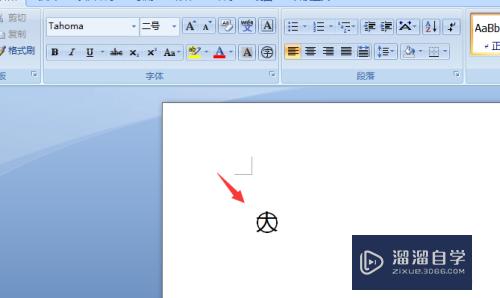
第5步
带方框的文字。在设置框里选择小方框圈号
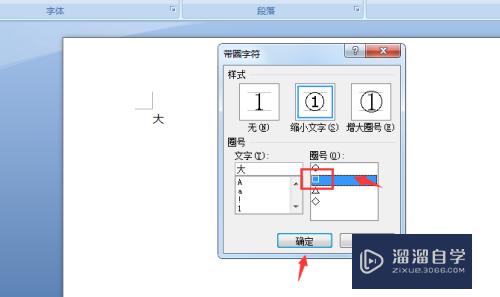
第6步
然后就可以看到字体外带了方框
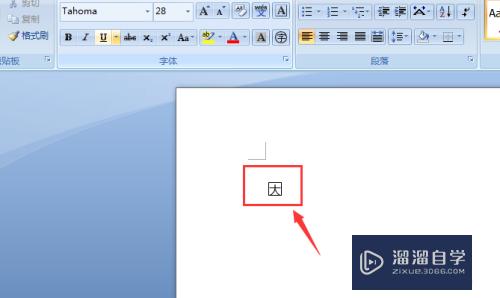
以上关于“Word怎么打出带圈或带方框的字(word怎么打出带圈或带方框的字符)”的内容小渲今天就介绍到这里。希望这篇文章能够帮助到小伙伴们解决问题。如果觉得教程不详细的话。可以在本站搜索相关的教程学习哦!
更多精选教程文章推荐
以上是由资深渲染大师 小渲 整理编辑的,如果觉得对你有帮助,可以收藏或分享给身边的人
本文标题:Word怎么打出带圈或带方框的字(word怎么打出带圈或带方框的字符)
本文地址:http://www.hszkedu.com/62623.html ,转载请注明来源:云渲染教程网
友情提示:本站内容均为网友发布,并不代表本站立场,如果本站的信息无意侵犯了您的版权,请联系我们及时处理,分享目的仅供大家学习与参考,不代表云渲染农场的立场!
本文地址:http://www.hszkedu.com/62623.html ,转载请注明来源:云渲染教程网
友情提示:本站内容均为网友发布,并不代表本站立场,如果本站的信息无意侵犯了您的版权,请联系我们及时处理,分享目的仅供大家学习与参考,不代表云渲染农场的立场!